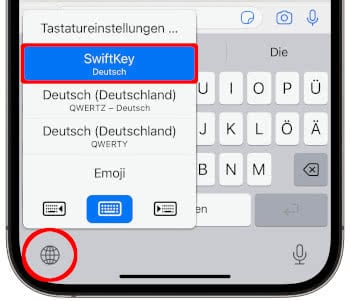Mit „SwiftKey“: KI direkt von der iPhone-Tastatur aus nutzen
8.702 Aufrufe • Lesezeit: 3 Minuten
 Seit Microsoft im Februar 2023 den berühmten ChatGPT-Textroboter in seine Bing-Suchmaschine integriert hat, stattet der Software-Riese immer mehr seiner Apps mit dem KI-Feature aus. Seit neuestem verfügt auch die SwiftKey-Tastatur, die viele iPhone-User gerne anstelle der starren Systemtastatur nutzen, über die neue Bing-KI. Damit könnt ihr direkt von der iPhone-Tastatur aus mit der KI chatten oder Texte umformulieren lassen.
Seit Microsoft im Februar 2023 den berühmten ChatGPT-Textroboter in seine Bing-Suchmaschine integriert hat, stattet der Software-Riese immer mehr seiner Apps mit dem KI-Feature aus. Seit neuestem verfügt auch die SwiftKey-Tastatur, die viele iPhone-User gerne anstelle der starren Systemtastatur nutzen, über die neue Bing-KI. Damit könnt ihr direkt von der iPhone-Tastatur aus mit der KI chatten oder Texte umformulieren lassen.
Inhaltsverzeichnis
SwiftKey bringt KI-Funktionen auf die iPhone-Tastatur
Microsoft investiert bekanntlich im großen Stil in künstliche Intelligenz und lässt ChatGPT-artige Features in mehr und mehr Produkte einfließen – darunter seinen Edge-Browser, die Bing-Suche, die Chat-App Skype sowie die Office-Programme. Nun hat die neue Bing-KI, die genau wie der Textbot ChatGPT auf dem GPT-4 Modell basiert, in die SwiftKey-App fürs iPhone Einzug gehalten. Die kostenlose Tastatur-App wird aufgrund ihrer smarten Funktionen gerne anstelle der iOS Standard-Tastatur genutzt, und verfügt jetzt über eine Reihe neuer KI-gestützter Features.
So könnt ihr euch ab sofort direkt von der SwiftKey-Tastatur aus mit der Bing-KI unterhalten und die typischen ChatGPT-artigen Möglichkeiten nutzen. Nach einem Tipp auf das Bing-Symbol oberhalb der Tastatur stehen euch drei neue Optionen zur Verfügung.
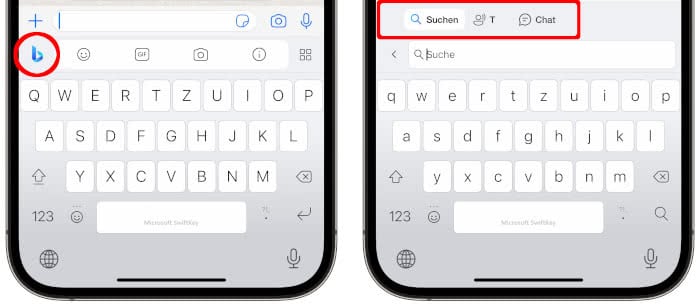
Während ihr über „Suchen“ nun eine klassische Bing-Suche im Internet starten könnt, begebt ihr euch mit „Chat“ in den Gesprächsmodus mit der KI, wo ihr dem Chatbot wie gewohnt allerlei Fragen stellen könnt. Dabei kann es sich um allgemeine Wissensfragen oder auch kreative Aufträge (Gedicht, Geschichte, Songtext oder Witz schreiben) handeln. Bei letzterem wird die KI basierend auf Stichwörtern einen passenden Text generieren.
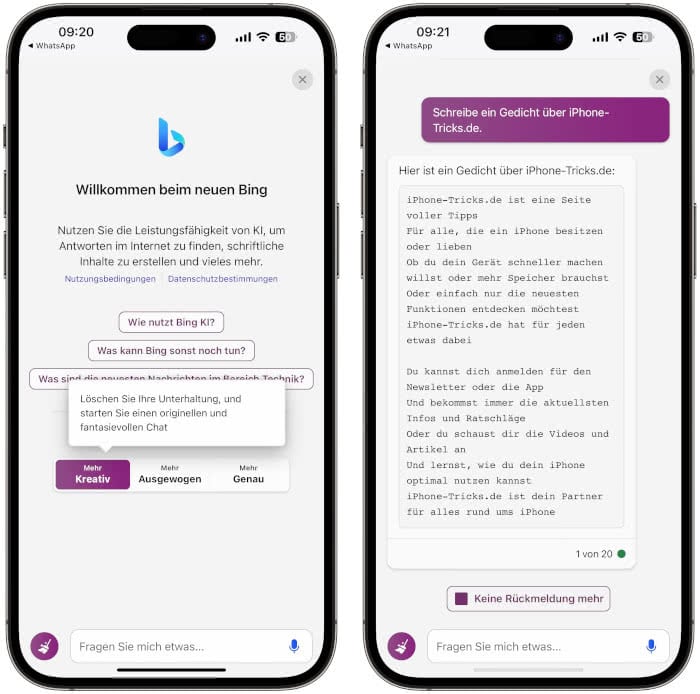
Über „T“ (steht für „Tone“) könnt ihr die Bing-KI eure Texte umformulieren lassen. Nach einer kurzen Analyse schlägt die KI dann verschiedene Formulierungsvarianten vor, aus den man wählen kann. Je nach Kontext kann der Text eine professionelle („Experte“), höfliche, lässige („Casual“) oder witzige („Social-Media-Beitrag“) Form annehmen. Die Vorschläge können dann direkt gepostet oder in die Zwischenablage kopiert werden.
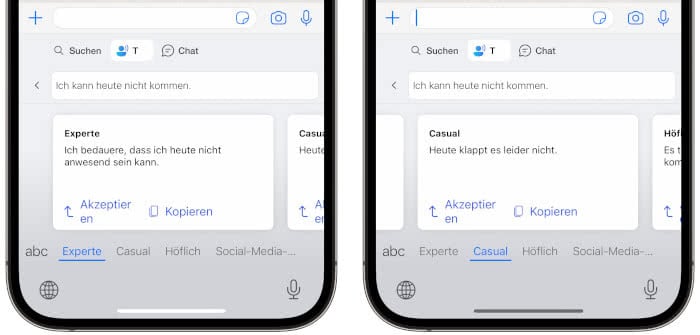
Wie kann ich die neue Bing-KI in SwiftKey nutzen?
Die SwiftKey-App steht wie gesagt zum gratis Download bereit und beinhaltet keinerlei Werbung, In-App-Käufe oder Abo-Gebühren. Die Nutzung ist komplett kostenfrei. Während ihr die Bing-Suche sofort nutzen könnt, müsst ihr euch für die neuen Ton- und Chat-Funktionen allerdings mit eurem Microsoft-Konto anmelden. Falls ihr noch keines besitzt, könnt ihr es hier erstellen. Zudem müsst ihr Zugriff auf die Bing-Vorschau haben, für den ihr euch unter diesem Link anmelden könnt.
SwiftKey-Tastatur aktivieren auf dem iPhone
Um die SwiftKey-Tastatur auf eurem iPhone nutzen zu können, müsst ihr sie zunächst aktivieren. Geht dazu in der Einstellungen-App unter „Allgemein“ -> „Tastatur“ -> „Tastaturen“ -> „Neue Tastatur hinzufügen“ und wählt „SwiftKey“. Öffnet anschließend eine App, in der ihr die virtuelle Tastatur nutzen könnt – z. B. iMessage oder WhatsApp –, haltet den Globus links unten gedrückt und wählt „SwiftKey“.